
Apple Music gibi harika bir müzik akışı platformuna sahip olmak, özellikle bir müzik aşığıysanız veya rahat koltuğunuzda otururken veya rahat yatağınıza uzanırken biraz zaman öldürmeyi seven biriyseniz gerçekten harika bir şey.
Bir fincan kahvenizi yudumlarken en sevdiğiniz Apple Music şarkılarını dinlerken aniden bir sorunla karşılaştınız, ne yapmalısınız? nasıl yapabileceğini biliyor musun Apple destek sohbetine başvurun Karşılaşılan sorunla başa çıkmanıza yardımcı olmak için?
Apple Music platformunu uzun süredir kullanıyorsanız, kullanıcılarına sunduğu tüm avantajlardan kesinlikle yararlanıyorsunuzdur. Uygulamayı veya bu akış hizmetini kullanırken, Apple destek sohbetiyle iletişime geçmenizi gerektiren sorunlarla hiç karşılaştınız mı? Daha önce yaptın mı? Veya şu anda endişeleriniz var, ancak Apple destek sohbetiyle nasıl iletişime geçeceğinizi mi merak ediyorsunuz?
Endişelenmeyin, bu gönderideki ana tartışmamız, Apple destek sohbetiyle kolayca nasıl iletişime geçebileceğinize odaklanacak. Ayrıca, Apple Music'i kullanırken karşılaşabileceğiniz en yaygın sorunlardan bazılarını vurgulayacağız ve muhtemelen kontrol edip deneyebileceğiniz bazı temel düzeltmeler vereceğiz.
İçindekiler Kılavuzu Bölüm 1. Apple Music Kullanılırken Sıkça Sorulan Sorunlar2. Bölüm. Apple Desteğini Nasıl Alabilirim?Bölüm 3. Bonus: Apple Music Sorunlarını Düzeltmenin En İyi YoluBölüm 4. Sonuç
Apple Music hesabınızı kullanırken, kendiniz çözmeyi deneyebileceğiniz bazı sık sorulan sorunlar var. Çoğu durumda, kullanıcılar, Apple destek sohbetine başvurmaya gerek kalmadan bazı temel düzeltmelerin yardımıyla bu sorunları çözebilirler.
Bu yaygın Apple Music sorunlarından herhangi biriyle karşılaşırsanız, Apple destek sohbetiyle iletişime geçmeden önce olağan çözümleri yapmayı deneyebilirsiniz. Ancak elbette, Apple destek sohbetiyle hemen iletişime geçmek isterseniz, sorun da yoktur. Burada vurgulamak ve tartışmak için dört öğemiz var.

Bazıları tarafından bildirilen yaygın sorunlardan biri, Apple Music hesaplarının senkronizasyon işlemini beklendiği veya her zamanki gibi yapmamasıdır. Bunu düzeltmek için bu çözümü deneyebilirsiniz.
Kullanmakta olduğunuz cihazı kişisel bilgisayarınıza bağlayın (belki bir USB kablosu kullanarak) ve ardından PC'nizde iTunes uygulamasını başlatın veya açın. Bağlantı başarıyla kurulduysa, cihazınızı cihazlar bölümünde görebilmeniz gerekir.
Cihazınızı arayın ve seçin, ardından “Müzik” düğmesine basın. Şimdi çalma listelerinizi seçmeniz ve ardından göreceğiniz “Uygula” düğmesine basmanız gerekiyor. Bunu yaptıktan sonra, kullanımdaki cihazın bağlantısını kesin ve ardından çalma listelerinin nihayet senkronize edilip edilmediğini kontrol edin.
Bazen "hata-42587" diyen bir hata açılır mesajı oluşur. Belki de bunun ne anlama geldiğini merak ediyorsunuzdur. Bu, Apple Music'in en yaygın sorunlarından biridir. Bunu daha önce yaşadıysanız, bu temel çözümleri hemen deneyebilirsiniz.
Apple Music üyesi iseniz sadece “Ayarlar” altında “iCloud Music Library” seçeneğini göreceğinizi unutmayın. Ayrıca, iCloud Müzik Kitaplığınızı kapatmadan önce aygıtınızda bulunan bilgileri yedeklemeniz gerekir.
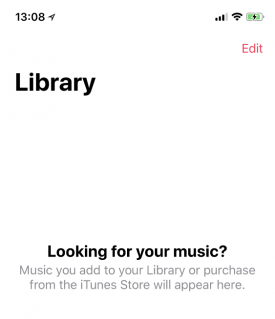
Ya bazı Apple Music şarkılarını dinlemeye karar verdiyseniz, ancak şarkıların kaybolduğunu fark ettiyseniz? Özellikle, bu sorunun ortaya çıkmasının bazı nedenleri vardır.
Bunu düzeltmek için bu çözümleri deneyebilirsiniz.
1 numaralı çözüm. Apple Music şarkılarını manuel olarak yeniden indirmeyi deneyin. Yukarıdaki üç nedenden herhangi birini yaptıysanız, bu Apple Music şarkılarının da silinmesi anlamına gelir. Bu nedenle, onları geri almak için, bunları manuel olarak birer birer indirmeniz gerekir.
Çözüm #2. Cihazınızın "Ayarlar" bölümüne gidin ve "iCloud Müzik Kitaplığı"nın devre dışı bırakılıp bırakılmadığına bakın. Evet ise, etkinleştirin.
Çözüm #3. “Ayarlar”a, ardından “Müzik”e gidin, ardından “Apple Müziği Göster” seçeneğini bulun. Bunu da açın.
İyi bir ipucu: Manuel olarak yeniden indirmeyi önlemek için, Apple Music şarkılarınızı her zaman iTunes aracılığıyla yedeklemeniz en iyisidir. Bunu yapmak için iTunes uygulamanıza gidin ve ardından "Dosya" düğmesini işaretleyin. Şimdi, “Kütüphane” yi seçin ve ardından “Kütüphaneyi Düzenle” seçeneğini işaretleyin. Son olarak, “Dosyaları birleştir” seçeneğini işaretleyin ve ardından “Tamam” ı işaretleyin.
Başlangıçta, Apple Music şarkılarının iPhone'unuza indirilmesinin devam etmemesinin iki ana nedeni olabilir. Önce bu öğeleri iki kez kontrol etmeniz önerilir.
Tekrar kontrol ettikten sonra indirme işlemi devam etmiyorsa, şimdi bu çözümleri deneyebilirsiniz.
Apple Music hesabınızı kullanırken bu sık sorulan sorunlar hakkında daha fazla bilgi edindikten ve bazı çözümleri denedikten sonra, sorunların çözülüp çözülmediğini görmeniz gerekir.
Sorun devam ederse, sorunun çözülmesi için başka ne yapmanız gerektiğini kontrol etmek için Apple destek sohbetiyle iletişime geçmeyi deneyebilirsiniz. Ama bu nasıl yapılabilir? Bu konuda size yardımcı olacak ayrıntılı bir rehberimiz var. Prosedürü bu makalenin bir sonraki bölümünde paylaşacağız.
Apple Music'in çalışması söz konusu olduğunda her şey artık "düzeltilemez" göründüğünde, her zaman bu çözüme başvurabilirsiniz - iletişim kurmayı deneyin elma desteği sohbet. Burada size nasıl yardımcı olacak bir rehberimiz olduğunu bilmiyorsanız.
Aşama 1. Yapmanız gereken ilk şey, Apple Music Destek bağlantısını ziyaret etmektir. Burası Apple Music hakkında uzmanlarla görüşebileceğiniz, olası onarımları isteyebileceğiniz, müşteri hizmetleri yardım hattını alabileceğiniz ve diğer işlemleri yapabileceğiniz yerdir. "Bizimle konuşun" seçeneğini ve "Onarım Alın" bölümünü görmek için sayfada aşağı kaydırın. "Yardım al" düğmesini işaretleyin. Daha sonra yeni bir arayüz göreceksiniz.
Adım 2. Ekranda, görüntülenen cihazlar olacaktır. “Mac”, “iPad”, “iPhone”, “Apple Watch”, “Music”, “Apple ID”, “Apps & Software” ve “More” öğelerini görebilirsiniz. Sadece “Müzik”i seçmeniz ve ardından “Apple Music” düğmesini işaretlemeniz yeterlidir. Yeni bir arayüz – “Apple Music ile neler oluyor” gösterilecek.
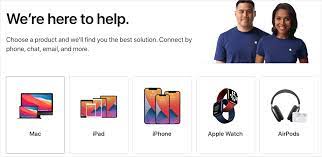
Aşama 3. Yine, görüntülenen yeni seçenekler olacaktır. Hemen, “Şarkıları Kaydetme ve Çalma”ya karşılık gelen bir düğme, “Radyo”, “Üyelik ve Faturalandırma”, “iCloud Müzik Kitaplığı” için bir düğme ve “Diğer Apple Müzik Konuları” için bir menü göreceksiniz. Apple Music sorununuza veya ikileminize bağlı olarak bunlardan birini seçmeniz yeterlidir.
Adım #4. Size bir örnek vermek gerekirse, sorununuzun “Şarkıları Kaydetme ve Çalma” ile bir ilgisi olduğunu varsayalım, ona dokunmanız yeterli. "Apple Destek ile Şimdi Konuş" menüsünü seçerseniz, hemen bir müşteri hizmetleri temsilcisiyle konuşma seçeneğiniz vardır. Ya da şu anda konuşmak için uygun değilseniz, tercih ettiğiniz veya dilediğiniz programa göre bir randevu ayarlamak için “Bir Arama Planla”yı seçebilirsiniz.
Apple destek sohbetiyle iletişime geçmeye çalışırken hangi seçeneği seçerseniz seçin, tam adınız, tabii ki aktif e-posta adresiniz ve telefon numaranız dahil olmak üzere bilgilerinizi her zaman sağlamanız gerekeceğini unutmamalısınız.
Bu gerekli bilgileri sağladıktan sonra, alt alanda görebilmeniz gereken “Devam” düğmesini işaretleyin ve ardından Apple müşteri hizmetleri ekibi üyelerinden birinden arama gelene kadar bekleyin.
Apple destek sohbetiyle iletişime geçmeye çalışmanın yanı sıra, dünyanın her yerindeki diğer Apple Music kullanıcılarından da yardım isteyebileceğiniz de dikkat çekicidir. Topluluk platformlarına bir soru sorabilir veya sorabilirsiniz ve kesinlikle birileri bunu görecek ve yardımcı olabilecek girdiler ve düşünceler sağlayacaktır.
Artık Apple Music hesabınızda karşılaşılan bazı sorunları çözmenize yardımcı olması için Apple destek sohbetiyle kolayca nasıl iletişime geçeceğinizi bildiğinize göre, Apple Music sorunlarını hemen çözmenin en iyi yolunu paylaşmanın da en iyisi olduğunu düşünüyoruz. Ve üçüncü kısma atladığınızda bunu öğreneceksiniz.
Bazen müşteri hizmetleri temsilcileriyle görüşmeyi veya aramalarını beklemeyi çok zor bulabileceğinizi anlıyoruz. Bu nedenle, sunulan tüm bu temel ve olağan çözümleri yaptıktan sonra hala aynı sorunla karşılaşıyorsanız, profesyonel yazılım uygulamalarını kullanmanın zamanı geldiğini düşünüyoruz. DumpMedia Apple Müzik Dönüştürücü.
Bununla DumpMedia Apple Müzik Dönüştürücü, elma Müzik sorunları hemen PC'nize indirebildiğiniz ve sahip olduğunuz herhangi bir cihaza kaydedebildiğiniz için çözülecektir.
İstediğiniz herhangi bir medya oynatıcıyı kullanarak çevrimdışı modda bile istediğiniz her şeyi yayınlayın. DRM kısıtlaması da kaldırılabilir. Aralarından seçim yapabileceğiniz birden fazla formatı destekler. Güçlü bir Apple Music Converter olmasının yanı sıra, onu şu şekilde de kullanabilirsiniz: harika bir sesli kitap dönüştürücü. Hızı da oldukça hızlıdır; diğerlerinden 10 kat daha hızlıdır. 100% ses kalitesi.
Bunu kullanmanın daha da iyi yanı nedir? DumpMedia Apple Music Converter, ilk kez kullananlar için bile çok çekici bir arayüze sahip olmasıdır. Adımlar da basit olduğu için bu uygulamayı kesinlikle kolayca kullanabilirsiniz.
Size ayrıntılı bir prosedür vermek için şu adrese gitmenizi öneririz: DumpMediaresmi sitesi. Orada, kurulum sürecinden önce gerekli gereksinimleri de göreceksiniz.
Son olarak, bu gönderiden Apple destek sohbetiyle iletişim kurmanın ne kadar kolay olduğunu öğrendiniz. Apple Music hesabınızla ilgili gelecekte sorun yaşamamanıza çok yardımcı olacağını bildiğimiz profesyonel bir üçüncü taraf yazılım uygulamasını da sunmaktan memnuniyet duyuyoruz. Konuyla ilgili olarak tartışmak istediğiniz başka şeyler varsa, her zaman aşağıdaki bölüme yorum bırakabilirsiniz, size mutlaka geri döneceğiz.
